苹果电脑安装Win10系统屏幕颜色不对怎么解决? 苹果电脑安装Win10系统屏幕颜色不对解决的方法?
发布时间:2017-07-04 13:48:26 浏览数:
今天给大家带来苹果电脑安装Win10系统屏幕颜色不对怎么解决?,苹果电脑安装Win10系统屏幕颜色不对解决的方法?,让您轻松解决问题。
Win10发布后,有不少使用苹果电脑的用户也在苹果电脑上安装了Win10系统,基本可以说是比较兼容的不过有一些朋友反馈屏幕颜色不太对~系统色温偏冷,当然喜欢完美的朋友一定想要解决这个问题了~
推荐 最新Win10正式版下载
解决方法:
1、启动苹果电脑中的Windows系统,点击进入Macintosh HD磁盘;
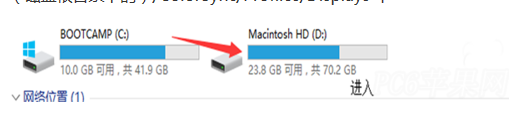
2、然后进入目录Library/ColorSync/Profiles/Displays,找到文件名为Color LCD-xxxxxxxx-xxxx-xxxx-xxxx-xxxxxxxxxxxx.icc的文件,将这个ICC配置文件拷贝到桌面;
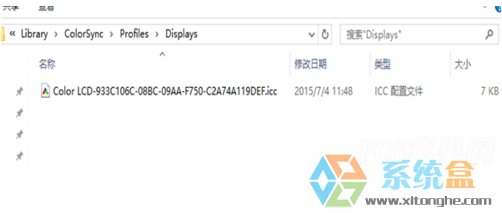
3、打开控制面板,搜索颜色管理,点击打开颜色管理设置;
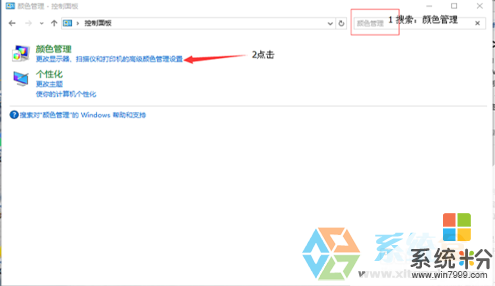
4、切换到“高级”选项卡,点击左下角的“更改系统默认值”;
系统盒 www.xitonghe.com
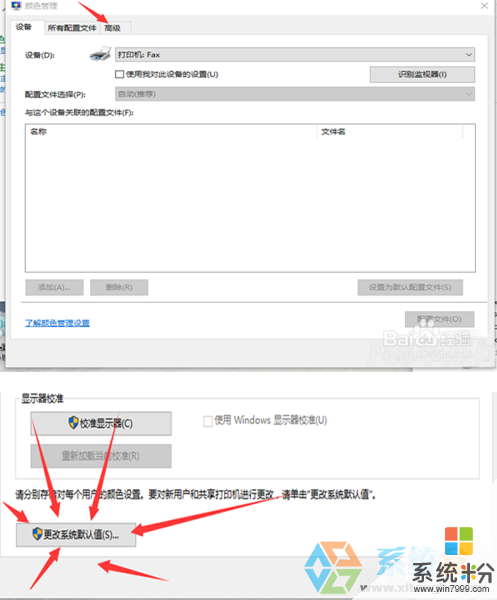
5、选择设备为显示器,然后添加配置文件,选择导入刚才拷贝到桌面的配置文件;

6、导入完毕后点击确定,回到颜色管理,将设备的配置文件设置为Display后关闭窗口。
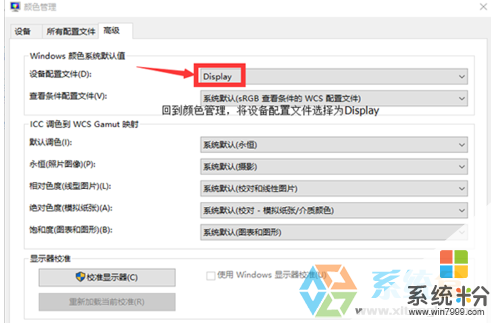
完成以上设置并重启苹果电脑后,可以发现Windows系统的色温和Mac系统的一样,大家学会了吗。
以上就是苹果电脑安装Win10系统屏幕颜色不对怎么解决?,苹果电脑安装Win10系统屏幕颜色不对解决的方法?教程,希望本文中能帮您解决问题。